如何设置amd显卡提高游戏性能 amd显卡设置高性能模式怎么设置
更新时间:2023-10-12 14:17:16作者:jhuang
AMD显卡作为一款性能卓越的显卡品牌,其在游戏性能优化方面拥有独特的设置方法,通过在AMD显卡上设置高性能模式,我们可以进一步提升游戏性能,带来更流畅、更精彩的游戏体验。如何设置amd显卡提高游戏性能呢?本文将为大家详细介绍amd显卡设置高性能模式怎么设置的方法,助您轻松解锁显卡潜力。
AMD显卡设置提高游戏性能:
1、首先你的程序栏的AMD settings,然后进入settings,点击游戏选项卡。
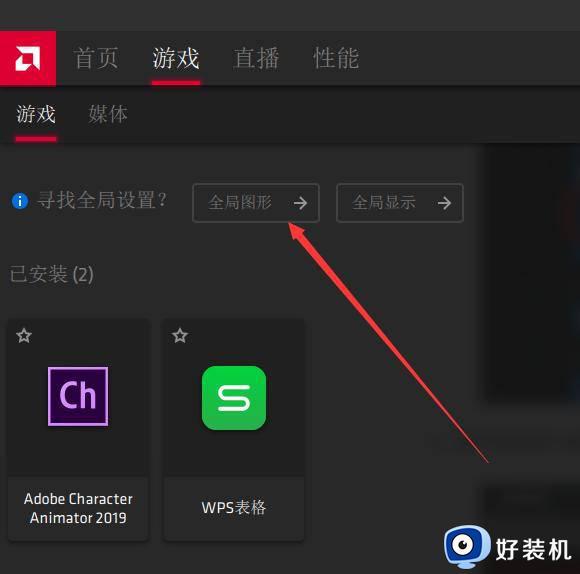
2、点击高级选项后,抗锯齿选择“使用应用程序设置”,方法选“超级采样”。
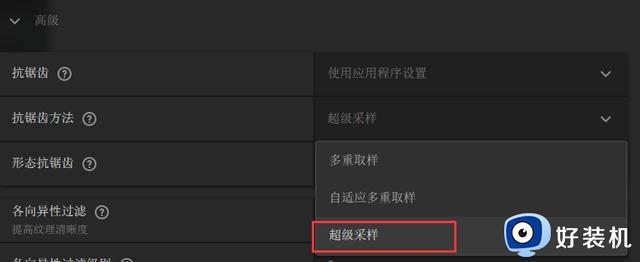
3、打开形态抗锯齿,各向异性过滤开关。级别选择16X。
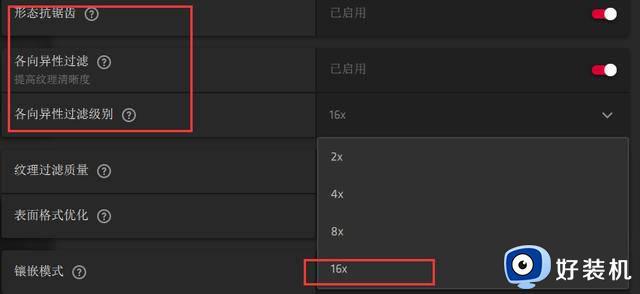
4、纹理过滤质量记得选择:性能。
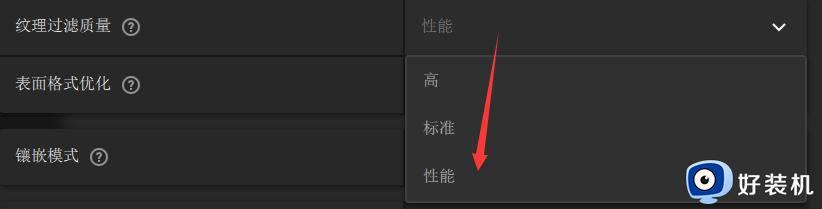
5、打开表面格式优化、镶嵌选AMD优化,打开3倍缓冲,工作负载选显卡,别点到计算了。
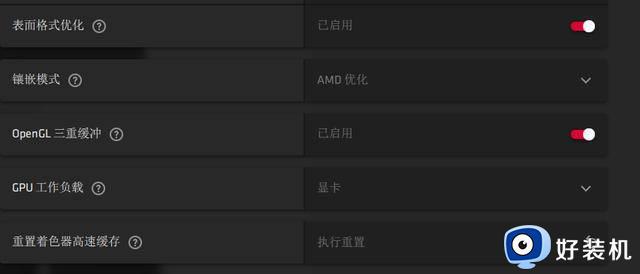
6、在顶部点性能,调整,自动调整选择超频即可。
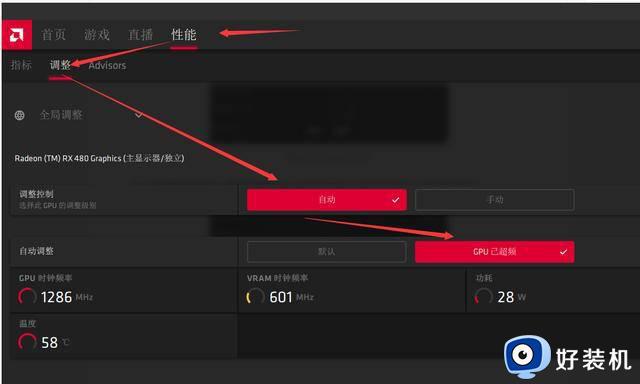
以上就是如何设置amd显卡提高游戏性能的全部内容,如果你也遇到了这个问题,可以尝试按照本文所提供的方法来解决,希望这些方法能对大家有所帮助。
如何设置amd显卡提高游戏性能 amd显卡设置高性能模式怎么设置相关教程
- amd显卡如何设置游戏最流畅 amd显卡设置怎么提高游戏性能
- amd显卡刷新率怎么调 amd显卡怎么设置刷新率
- amd显卡面板在哪里打开 如何打开amd显卡控制面板
- amd显卡风扇转速怎么调 调整amd显卡风扇转速的方法介绍
- 显卡高性能怎么设置 显卡高性能模式怎么开
- a卡高级设置怎么设置 a卡设置高性能设置方法
- AMD显卡驱动超时提示怎么解决 AMD显卡驱动提示超时怎么调整
- amd怎么设置独立显卡优先 amd显卡怎么设置使用独立显卡
- amd驱动更新方法 amd显卡驱动如何更新
- amd专业显卡天梯图2023最新版 目前amd显卡排行榜2023高清图
- 电脑无法播放mp4视频怎么办 电脑播放不了mp4格式视频如何解决
- 电脑文件如何彻底删除干净 电脑怎样彻底删除文件
- 电脑文件如何传到手机上面 怎么将电脑上的文件传到手机
- 电脑嗡嗡响声音很大怎么办 音箱电流声怎么消除嗡嗡声
- 电脑我的世界怎么下载?我的世界电脑版下载教程
- 电脑无法打开网页但是网络能用怎么回事 电脑有网但是打不开网页如何解决
电脑常见问题推荐
- 1 b660支持多少内存频率 b660主板支持内存频率多少
- 2 alt+tab不能直接切换怎么办 Alt+Tab不能正常切换窗口如何解决
- 3 vep格式用什么播放器 vep格式视频文件用什么软件打开
- 4 cad2022安装激活教程 cad2022如何安装并激活
- 5 电脑蓝屏无法正常启动怎么恢复?电脑蓝屏不能正常启动如何解决
- 6 nvidia geforce exerience出错怎么办 英伟达geforce experience错误代码如何解决
- 7 电脑为什么会自动安装一些垃圾软件 如何防止电脑自动安装流氓软件
- 8 creo3.0安装教程 creo3.0如何安装
- 9 cad左键选择不是矩形怎么办 CAD选择框不是矩形的解决方法
- 10 spooler服务自动关闭怎么办 Print Spooler服务总是自动停止如何处理
